
-
iPubsoft PDF to PNG Converter最新版下载
大小:17.2M系统:Win7/8/10 类别:PDF转换语言:简体中文 时间:2020-01-02 20:36:58

PDF可以说是现在最常用的办公格式之一,相比其他的格式,他相对更复杂一些。好在有很多PDF软件。iPubsoft PDF to PNG Converter 是一个相当优秀的PDF转PNG程序,软件支持将PDF转换为其他图像格式,包括JPG、BMP、TIFF和GIF,同时软件为了增强和确保转换过程,提供了预览面板,供您及时查看任何输入的pdf文件。
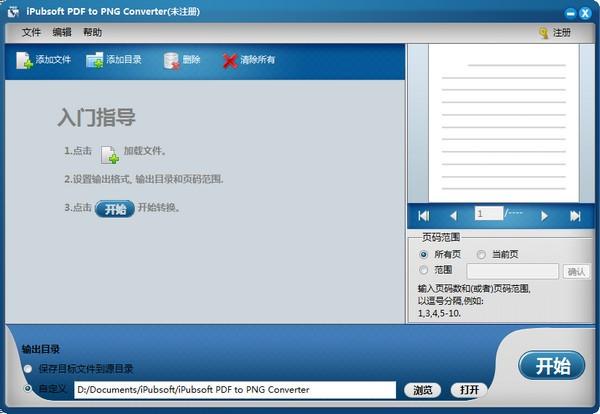
PDF文件到PNG的转换:将多个PDF文档转换为PNG,以及通过选择“转换选定项”仅转换一个文件。
支持多种输出格式:支持将PDF转换为其他图像格式,包括JPG、BMP、TIFF和GIF。
用户定义的页面范围设置:如果不需要转换所有页面,则可以指向并指定任何特定页码或页面范围。
预览功能:为了增强和确保转换过程,提供了预览面板,供您及时查看任何输入的PDF文件。
精确转换能力:最初的PDF文件将准确地保存为PNG,使用此工具转换后保留所有内容。
有效批量转换:一次操作可轻松转换多个文件或整个文件夹,提高转换效率。
JPG转PDF转换器支持的转换有JPG转PDF,TIF转PDF,BMP转PDF,GIF转PDF,PNG转PDF,PSD转PDF等多达几十种图片格 式转PDF的转换。
拥有这款PDF转换器,您相当于有了JPG转PDF转换器,TIF转PDF转换器,BMP转PDF转换器,GIF转PDF转换器,PNG转PDF转换 器,PSD转PDF转换器……一款多达几十种的万能图片转PDF转换器!
1.在快盘下载站下载该软件
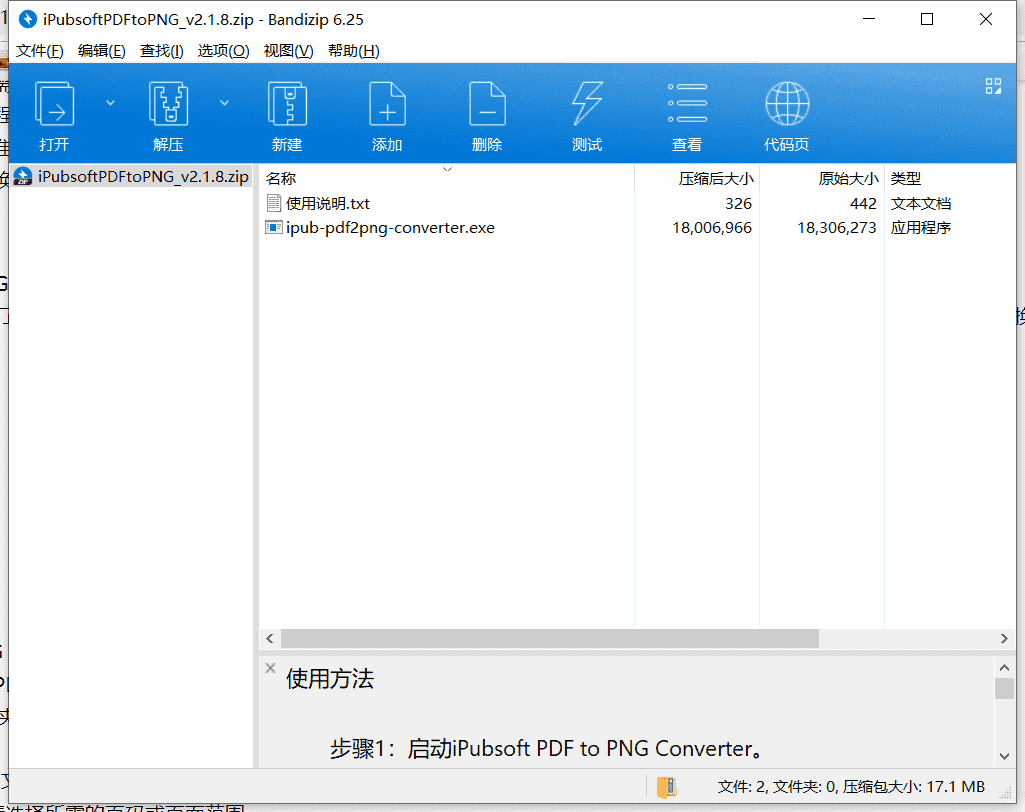
2.解压ipub-pdf2png-converter.exe进入安装界面
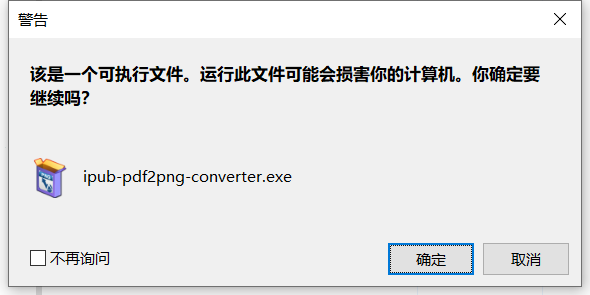
3.选择中文作为安装语言
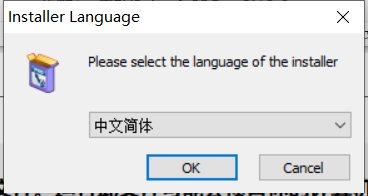
4.进入安装向导
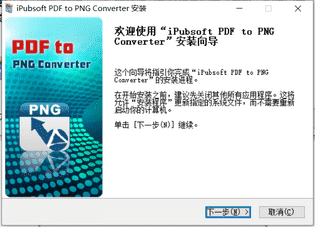
5.阅读协议后,选择我接受
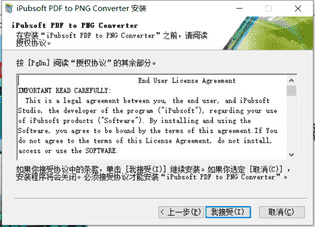
6.自定义软件安装路径
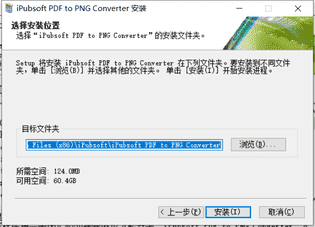
7.安装完成
步骤1:启动iPubsoft PDF to PNG Converter。
通过以下方法之一导入一个或多个PDF文档:
1) 单击“添加文件”或“添加文件夹”按钮。
2) 直接拖放到主界面。
3) 从菜单中单击“文件”->“添加文件”。
步骤2:如果不想转换所有页面,请选择所需的页码或页面范围。
步骤3:默认输出格式为JPG,需要双击JPG,然后选择PNG作为输出格式。然后选择用于保存输出文件的输出文件夹。
步骤4:点击开始按钮开始转换

SanPDF破解版下载14405人在玩SanPDFPDF快转号称全世界最好的PDF转换器,100免费,支持PDF转办公文档docdocxxlsxpptPDF转图片jpgpngbmp,提供PDF与Office相互格式转换,PDF与JPEG、PNG、BMP图片相互格式转换,以及PDF文档的拆分与合并功能
下载
Adobe Acrobat Professional 8 下载1329人在玩Adobe Acrobat Professional是一款非常好用的PDF工具,能够可靠地创建、合并和控制 Adobe PDF 文档,可以让用户更快、更轻松编辑PDF,轻松且更加安全地进行分发、协作和数据收,是办公必备利器。
下载
PDF批量目录生成器破解版下载974人在玩PDF批量目录生成器(ePDF)是一款非常实用、便捷的PDF文件目录制作工具,具有一键批量生成PDF文件目录、合并多个PDF文件并自动生成目录、PDF文件加密、PDF文件拆分等功能.
下载
PDFBinder合并工具711人在玩PDFBinder是一款专业实用的PDF合并工具,具有绿色小巧、不占内存的优点,且软件是中文版,使其不受语言方面的限制障碍轻松自由地使用本软件。
下载
acrobat distiller下载573人在玩acrobat distiller是一款功能强大的PDF虚拟打印机软件,专为acrobat软件开发的,您可以将其配置到acrobat打印的功能界面上,还可以将postscript文件转换为PDF格式,用于指定文本与图像的优化、转换和压缩方式。
下载
迅捷CAD转换器下载397人在玩迅捷CAD转换器,迅捷CAD转换器是一款专业的CAD版本转换器和PDF转CAD软件。软件兼容DWG、DXF、DWT等图纸格式,可实现CAD各种版本的相互转换,以及PDF转CAD,CAD转PDF,CAD转JPG等操作,并支持文件批量转换,自定义设置文件输出效果,转换后的文件均可正常编辑使用。,您可以免费下载。
下载
PDFtoMusic下载334人在玩PDFtoMusic是一个免费的PDF转换成音频文件工具。用户们可以通过PDFtoMusic免费版将指定的乐谱PDF文件转换为音乐并进行播放,或是通过指定的音源直接导出为WAV或AIFF。让您能够更好地进行乐谱赏析。
下载
adobe acrobat xi pro下载244人在玩adobe acrobat xi pro是一款PDF编辑器,件由Adobe公司开发,提供多种创建PDF的方式,能使用户更加轻易的在PDF与Word、Excel以及PowerPoint等文档间的无缝相互转换。
下载
Foxpdf Excel to PDF Converter破解版下载202人在玩Foxpdf Excel to PDF Converter(Excel转PDF转换工具)是一款专业的Excel转PDF转换工具,能够帮助用户把Excel文件转换成为PDF文件,使用非常方便,操作也十分简单。
下载
迅读pdf转换器破解版下载180人在玩迅读PDF转换器是一款十分好用的的PDF转换器,迅读pdf大师免费中文版专门为国内用户量身打造的中文界面,符合国内用户的使用习惯,摆脱了英文界面束缚,提供丰富的各种格式转换功能,启动速度极快,占用内存极少。
下载